主页 > 经验 >
怎么批量设置图片的大小 批量设置图片的大小的方法
怎么批量设置图片的大小 批量设置图片的大小的方法 批量设置图片的大小的方法
批量处理图片尺寸的软件很多,个人经常使用美图看看,软件比较小,功能简单,找到美图看看,下载安装。
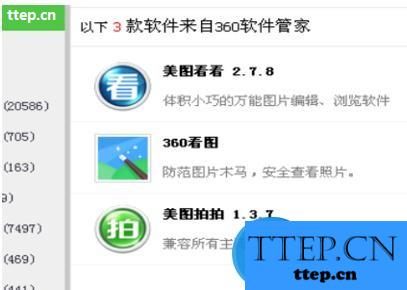
从桌面找到安装成功的美图看看。双击桌面的图标打开软件。

从左侧文件夹找到需要批量处理尺寸的图片,打开文件夹。
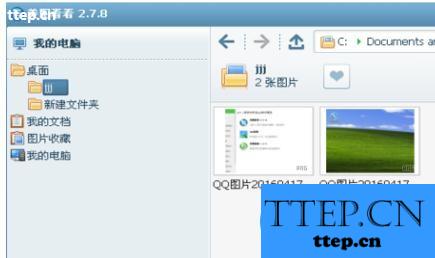
一直按住shift键,选择第一个和最后一个文件,选中需要批量修改尺寸的图片。
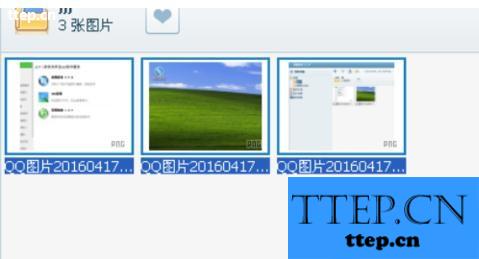
点击右下角的编辑按钮,会显示可以修改尺寸的页面。
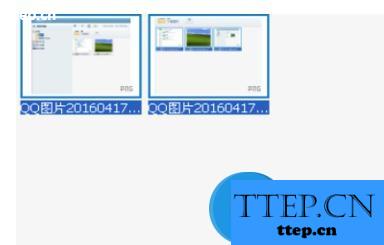
批量修改照片尺寸。假如我们需要的图片为520*400,填入空格中,取消保持原图比例。然后保存到某个文件夹,就成功了。
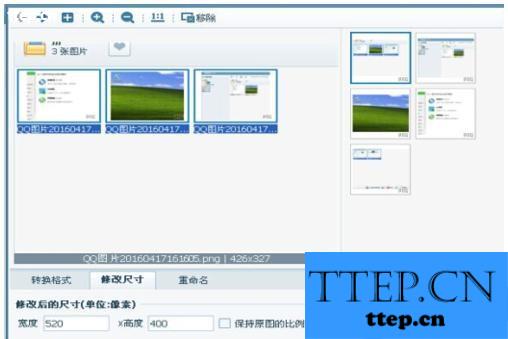
END
批量处理图片尺寸的软件很多,个人经常使用美图看看,软件比较小,功能简单,找到美图看看,下载安装。
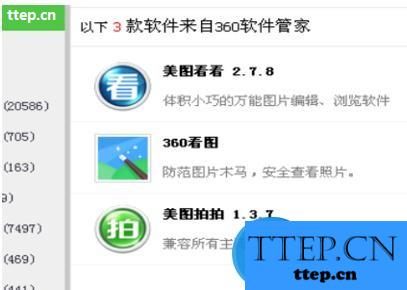
从桌面找到安装成功的美图看看。双击桌面的图标打开软件。

从左侧文件夹找到需要批量处理尺寸的图片,打开文件夹。
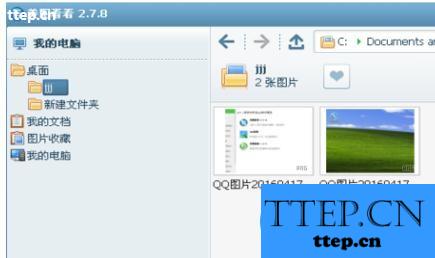
一直按住shift键,选择第一个和最后一个文件,选中需要批量修改尺寸的图片。
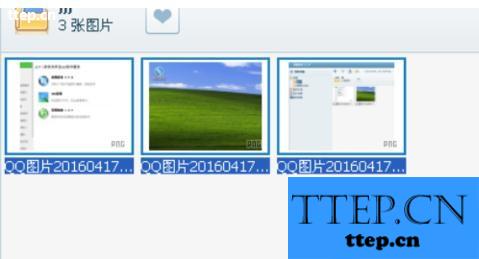
点击右下角的编辑按钮,会显示可以修改尺寸的页面。
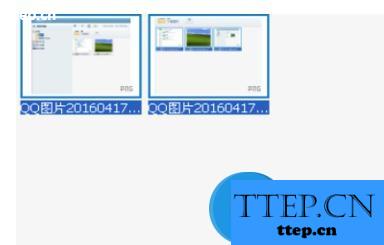
批量修改照片尺寸。假如我们需要的图片为520*400,填入空格中,取消保持原图比例。然后保存到某个文件夹,就成功了。
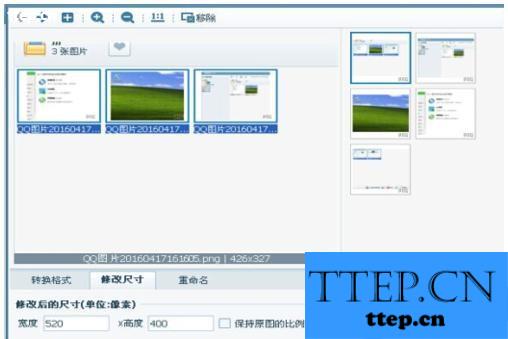
END
- 最近发表
- 赞助商链接
